Résultats de recherche :
×Guide pour configurer l'intégration de Gravity Forms avec Salesforce. Gravity Forms est une solution de création de formulaires qui peut être utilisée pour collecter les détails des utilisateurs de votre site WordPress qui peuvent ensuite être classés comme prospects pour les stratégies de suivi et de marketing ultérieures de votre entreprise. Ceux-ci peuvent ensuite être synchronisés dans un CRM comme Salesforce où ils peuvent ensuite être gérés plus efficacement. Avec le Solution d'intégration de formulaires gravitationnels miniOrange Salesforce vous pouvez synchroniser n'importe quelle soumission de formulaire avec n'importe quel objet dans Salesforce. Cela vous permet de réaliser divers cas d'utilisation tels que Synchronisation des leads avec Salesforce, synchronisation des comptes avec Salesforce, synchronisation des contacts avec Salesforce ou même synchronisation des données personnalisée avec Salesforce. Dans ce guide, nous passerons en revue les étapes de configuration de Lead Sync avec Salesforce où les données Lead sont collectées avec le plugin Gravity Forms. Notre Synchronisation des données d'objet WordPress pour Salesforce Le plugin synchronise les soumissions Gravity Forms avec n'importe quel objet dans Salesforce et maintient les enregistrements Salesforce synchronisés avec WordPress.
Synchronisation des données d'objets pour Salesforce Le plugin est configuré pour synchroniser les données collectées à partir du plugin Gravity Forms en tant que leads dans Salesforce.
Synchronisation d'objets WordPress Salesforce | Synchronisez les objets Salesforce de manière bidirectionnelle avec WordPress. Activez la synchronisation en temps réel, la synchronisation planifiée, la synchronisation Salesforce avec l'automatisation des flux de travail, la synchronisation des prospects de WordPress vers Salesforce, les intégrations de l'interface utilisateur Salesforce ACF/CPT, et bien plus encore.
Remarque: Vous aurez besoin de la version Premium du plugin Object Data Sync for Salesforce pour configurer la synchronisation des données de formulaire entre WordPress Gravity Forms et Salesforce. Si vous souhaitez la version premium des plugins ou si vous avez des questions liées à votre cas d'utilisation, vous pouvez nous contacter à salesforcesupport@xecurify.com
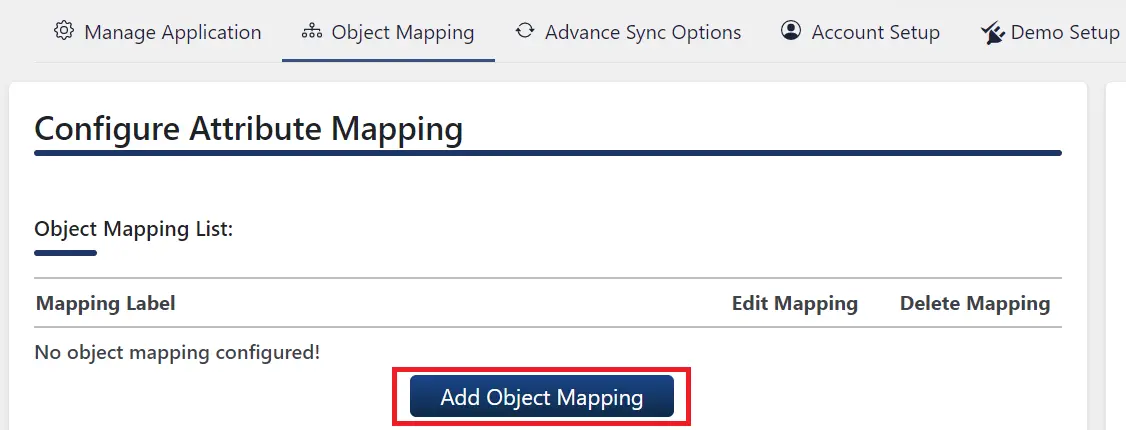
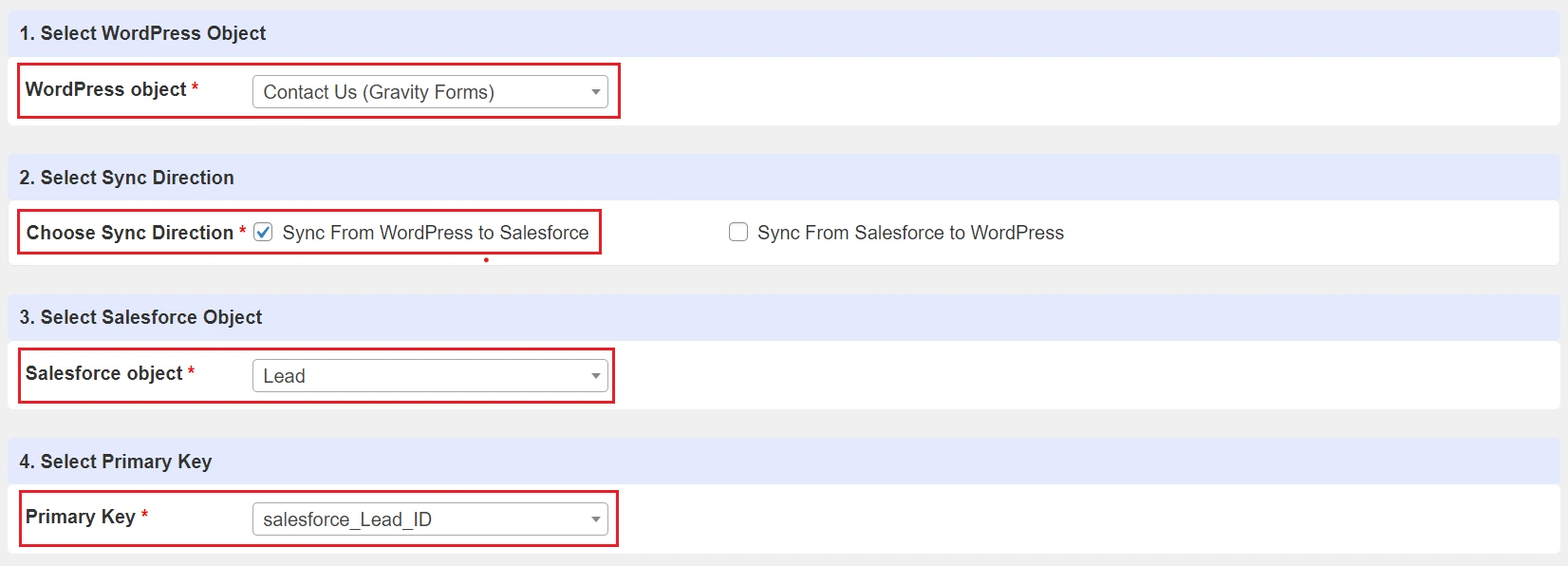
| Sélectionnez un objet WordPress | Vous pouvez sélectionner n’importe quel objet WordPress dans la liste déroulante Objet WordPress. |
| Remarque: Pour cette intégration, sélectionnez le nom de l'objet Gravity Form dont les champs doivent être synchronisés avec Salesforce. | |
| Sélectionnez la direction de synchronisation | Activer Synchronisation de WordPress vers Salesforce or Synchronisation de Salesforce vers WordPress fonction de vos besoins. |
| Clé primaire | Sélectionnez n'importe quel champ dans la liste déroulante dans lequel vous souhaitez stocker ID d'objet Salesforce. |
| Remarque: Si vous voulez stocker ID d'objet Salesforce dans n'importe quelle valeur personnalisée que vous pouvez sélectionner __coutume__ depuis le menu déroulant. | |
| Objet Salesforce | Sélectionnez un objet Salesforce |
Remarque: Vous pouvez sélectionner n'importe quel objet Salesforce de votre choix. Dans ce cas Conduit a été sélectionné pour créer des leads dans Salesforce. Vous pouvez également sélectionner n'importe quel objet que vous souhaitez créer dans Salesforce dans la liste déroulante.
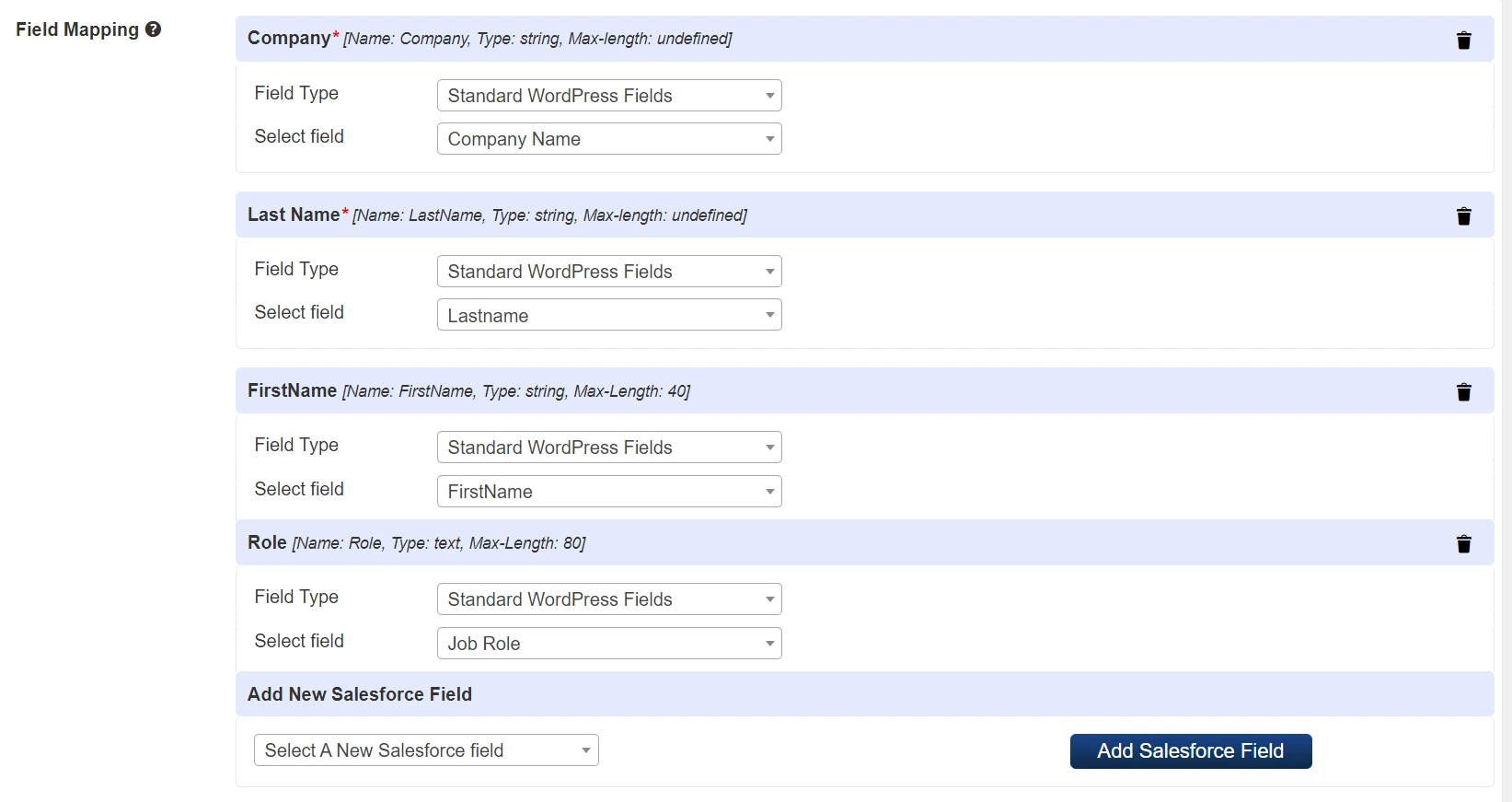

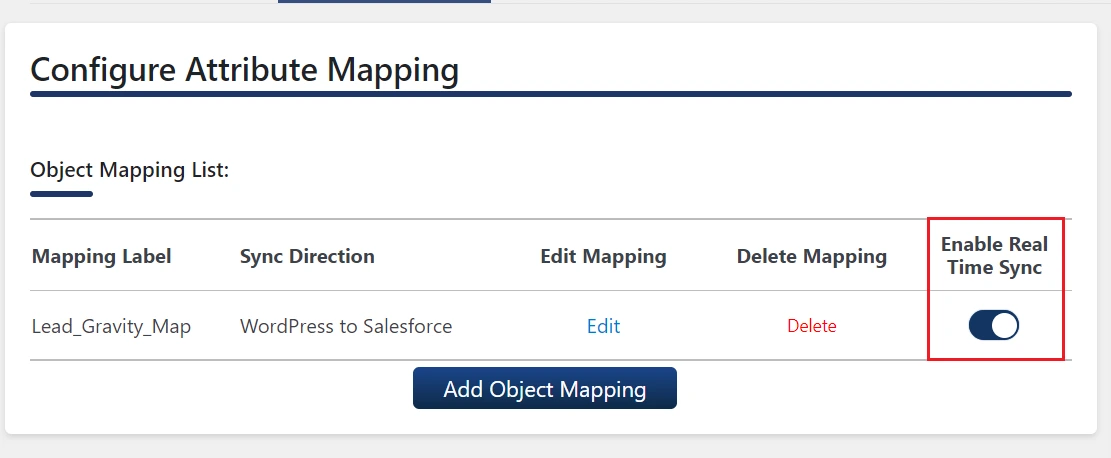
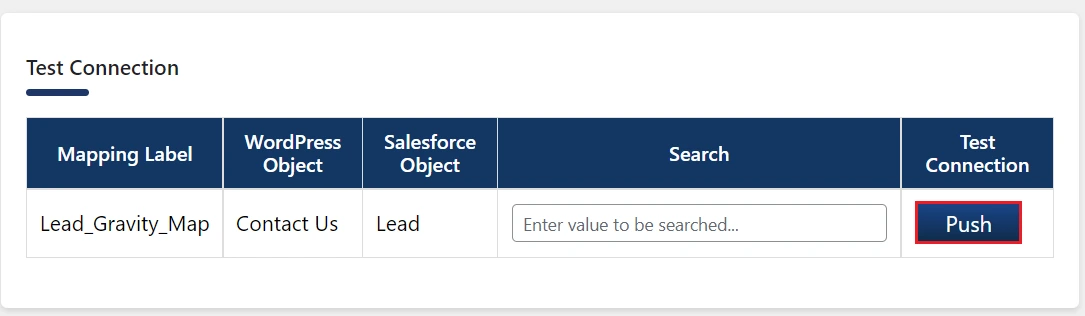
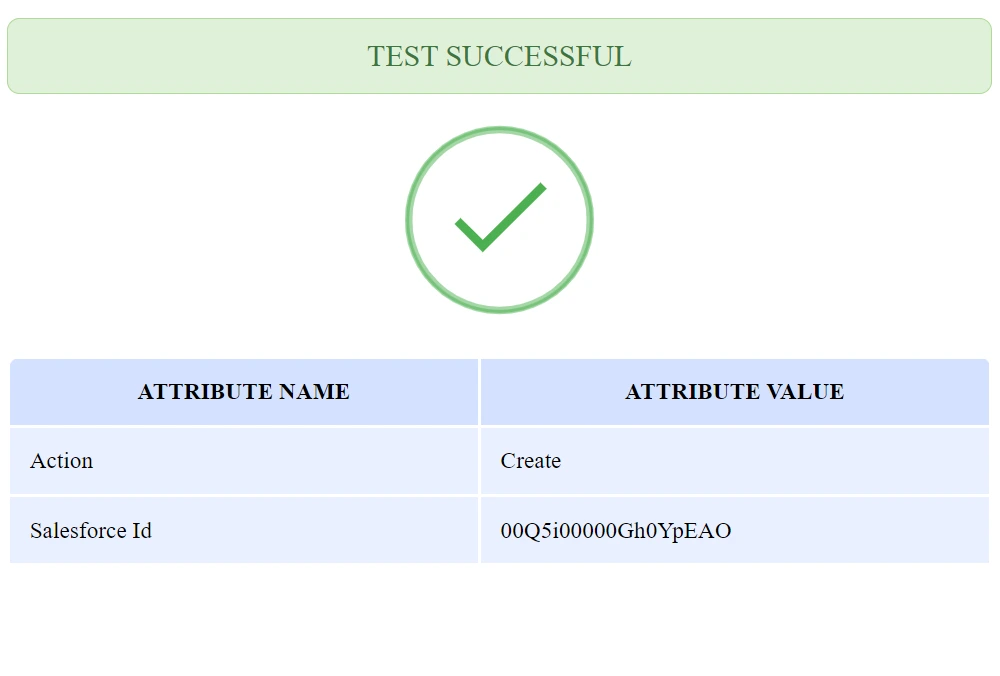
Vous avez configuré avec succès la synchronisation entre Gravity Forms et Salesforce Object.
Dans ce guide, vous avez intégré avec succès WordPress Gravity Forms avec Salesforce Leads. Cette solution assure la synchronisation de Salesforce Gravity Forms avec WordPress, ce qui vous permet de synchroniser toutes les données de prospects de WordPress vers Salesforce.
Si vous cherchez quelque chose que vous ne trouvez pas, envoyez-nous un e-mail à salesforcesupport@xecurify.com
miniOrange fournit une assistance 24h/7 et XNUMXj/XNUMX pour toutes les solutions d'identité sécurisée. Nous garantissons un accompagnement de haute qualité pour répondre à votre satisfaction.
S'inscrireDes instructions et des vidéos étape par étape simples et précises pour vous aider à configurer en quelques minutes.
Nous proposons des solutions d'identité sécurisées pour l'authentification unique, l'authentification à deux facteurs, l'authentification multifacteur adaptative, le provisionnement et bien plus encore. Veuillez nous contacter au
+1 978 658 9387 (États-Unis) | +91 97178 45846 (Inde) salesforcesupport@xecurify.com
Besoin d'aide? Nous sommes ici !

Merci pour votre demande.
Si vous n'avez pas de nouvelles de nous dans les 24 heures, n'hésitez pas à envoyer un e-mail de suivi à info@xecurify.com
Cette déclaration de confidentialité s'applique aux sites Web miniorange décrivant la manière dont nous traitons les informations personnelles. Lorsque vous visitez un site Web, celui-ci peut stocker ou récupérer des informations sur votre navigateur, principalement sous la forme de cookies. Ces informations peuvent concerner vous, vos préférences ou votre appareil et sont principalement utilisées pour que le site fonctionne comme vous le souhaitez. Les informations ne vous identifient pas directement, mais elles peuvent vous offrir une expérience Web plus personnalisée. Cliquez sur les titres des catégories pour vérifier comment nous traitons les cookies. Pour la déclaration de confidentialité de nos solutions, vous pouvez vous référer au Politique de confidentialité.
Les cookies nécessaires contribuent à rendre un site Web pleinement utilisable en activant les fonctions de base telles que la navigation sur le site, la connexion, le remplissage de formulaires, etc. Les cookies utilisés pour la fonctionnalité ne stockent aucune information personnelle identifiable. Cependant, certaines parties du site Web ne fonctionneront pas correctement sans les cookies.
Ces cookies collectent uniquement des informations agrégées sur le trafic du site Web, notamment les visiteurs, les sources, les clics et les vues des pages, etc. Cela nous permet d'en savoir plus sur nos pages les plus et les moins populaires ainsi que sur l'interaction des utilisateurs sur les éléments exploitables et ainsi de permettre nous améliorons les performances de notre site Web ainsi que de nos services.
